- Del 1. Hvad sker der, når jeg sletter iCloud-sikkerhedskopi
- Del 2. Sådan sletter du iCloud Backup på iPhone/iPad-indstillinger
- Del 3. Slet iCloud Backup fra pc
- Del 4. Slet iCloud Backup fra Mac
- Del 5. Slet alle data fra iPhone/iPad med FoneEraser til iOS
- Del 6. Ofte stillede spørgsmål Om Slet iCloud Backup
Slet nemt alt indhold og indstillinger på iPhone, iPad eller iPod fuldstændigt og permanent.
- Ryd iPhone-uønskede filer
- Ryd iPad-cache
- Ryd iPhone Safari-cookies
- Ryd iPhone Cache
- Ryd iPad-hukommelse
- Ryd iPhone Safari-historie
- Slet iPhone-kontakter
- Slet iCloud Backup
- Slet iPhone-e-mails
- Slet iPhone WeChat
- Slet iPhone WhatsApp
- Slet iPhone-meddelelser
- Slet iPhone-fotos
- Slet iPhone-afspilningsliste
- Slet iPhone-begrænsninger-adgangskode
Hvad sker der, når jeg sletter iCloud-sikkerhedskopi? 4 De fleste løsninger
 Skrevet af Lisa Ou / 07. jan 2022 09:00
Skrevet af Lisa Ou / 07. jan 2022 09:00Hvad sker der, når du sletter iCloud-sikkerhedskopi? Måske undrer du dig over, hvad der egentlig sker, når du klikker på slet iCloud-sikkerhedskopi. Dette gælder især, hvis du gør dette, fordi du vil frigøre noget lagerplads fra din iPhone. Og vi ved alle, at Apple kun tilbyder en iCloud, der har begrænset lagerplads på 5 GB, medmindre du køber en større plads. For at rydde lidt plads er det nyttigt at slette iCloud-sikkerhedskopi. Hvordan sletter man iCloud-sikkerhedskopier? Hvad sker der, hvis du fjerner din iCloud-sikkerhedskopi? Find effekten, når du sletter iCloud-sikkerhedskopi, og hvordan du sletter iCloud-sikkerhedskopi.
![Hvad sker der, når jeg sletter iCloud-sikkerhedskopi? 4 mest bekvemme løsninger [2023]](https://www.fonelab.com/images/foneeraser/delete-icloud-backup.jpg)

Guide liste
- Del 1. Hvad sker der, når jeg sletter iCloud-sikkerhedskopi
- Del 2. Sådan sletter du iCloud Backup på iPhone/iPad-indstillinger
- Del 3. Slet iCloud Backup fra pc
- Del 4. Slet iCloud Backup fra Mac
- Del 5. Slet alle data fra iPhone/iPad med FoneEraser til iOS
- Del 6. Ofte stillede spørgsmål Om Slet iCloud Backup
Del 1. Hvad sker der, når jeg sletter iCloud-sikkerhedskopi
Har det en effekt at slette en iCloud-sikkerhedskopi? Selvfølgelig er der! Den første er, at de data, du har sikkerhedskopieret til iCloud, vil blive fjernet, hvilket betyder, at du ikke kan gendanne dataene fra en iCloud-sikkerhedskopi, når du først har konfigureret iPhone fra starten, og mister alle vigtige data på iPhone. Du kan selvfølgelig gendanne dem ved hjælp af et tredjepartsværktøj eller alternative værktøjer. Og så, hvis der er data i sikkerhedskopien, der er afgørende, er det bedst ikke at slette iCloud-sikkerhedskopien.
Den næste er, at de data, du har synkroniseret på iCloud.com, ikke bliver fjernet, når du sletter iCloud-sikkerhedskopien. De er forskellige fra hinanden. Så du behøver ikke bekymre dig, og du kan slette iCloud-sikkerhedskopi, når du vil, så længe du synkroniserer vigtige data på iCloud.com. Og til sidst ønsker vi selvfølgelig alle dette, når du sletter iCloud-sikkerhedskopien, vil der være mere lagerplads på din iCloud; du kan nu gemme data igen på den. Lagringen af din iPhone-enhed vil dog stadig forblive den samme.
Dette er, hvad der sker, når du sletter iCloud-sikkerhedskopien, i de følgende dele af dette indlæg lærer du, hvordan du sletter iCloud-sikkerhedskopi på forskellige måder og metoder. Du kan nu komme videre.
FoneEraser til iOS er den bedste iOS-datarenser, der let kan slette alt indhold og indstillinger på iPhone, iPad eller iPod fuldstændigt og permanent.
- Rengør uønskede data fra iPhone, iPad eller iPod touch.
- Slet data hurtigt med engangs overskrivning, hvilket kan spare tid for mange datafiler.
Del 2 .Sådan sletter du iCloud-sikkerhedskopi på iPhone/iPad-indstillinger
Hvis du vil frigøre noget lagerplads fra din iCloud, kan du slette gamle iCloud-sikkerhedskopier på en iOS-enhed, du bruger i øjeblikket. Når du har deaktiveret eller stoppet med at bruge iCloud Backup, vil dine sikkerhedskopier stadig være tilgængelige i 180 dage. Det er umuligt at slette sikkerhedskopier, som du i øjeblikket bruges til at gendanne en enhed. Sådan kan du slette iCloud Backup på iPhone- eller iPad-indstillinger og til enhver iOS-enhed også.
Trin til, hvordan du sletter iCloud-sikkerhedskopi på iPhone/iPad-indstillinger:
Trin 1Først skal du gå til Indstillinger på din iOS-enhed, og tryk derefter på [dit navn] , iCloud.
Trin 2Tryk derefter på Administrer Opbevaring. Find og tryk derefter Sikkerhedskopier.
Trin 3Tryk derefter på navnet på den enhed, hvis sikkerhedskopi eller har en gammel sikkerhedskopi, som du ikke længere vil bruge, og som du gerne vil slette.
Trin 4Endelig vil du se Slet sikkerhedskopi på den nederste del, tryk på den, og Sluk og Slet.
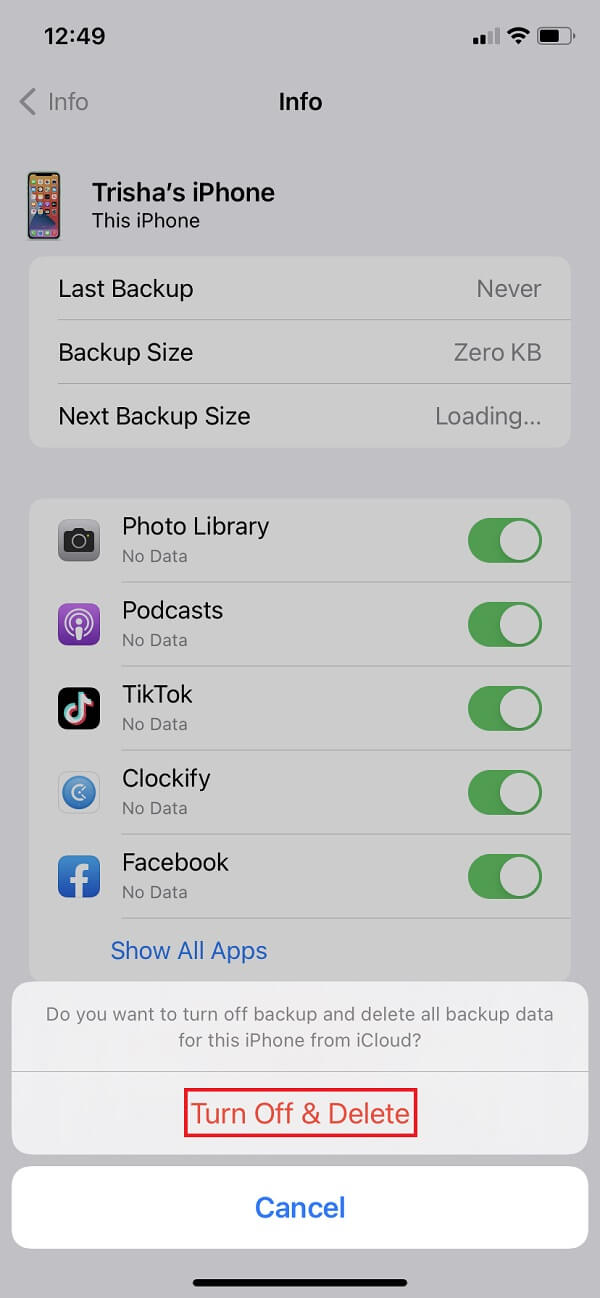
Så det er sådan, du kan slette iCloud-sikkerhedskopi på din iPhone/iPad-indstillinger. Lær derefter, hvordan du sletter iCloud Backup fra din pc.
Del 3. Slet iCloud Backup fra pc
Vidste du, at du også kan slette din iCloud-sikkerhedskopi fra din pc eller computer? Især hvis du allerede har installeret applikationen iCloud til Windows. Hvis ikke, kan du downloade den i Microsoft Store. Trinene nedenfor vil lære dig, hvordan du sletter iCloud-sikkerhedskopi ved hjælp af din pc.
Trin til, hvordan du sletter iCloud-sikkerhedskopi fra pc:
Trin 1Åbn iCloud til Windows-appen, som du har på din computer. Log derefter ind på dit Apple-id.
Trin 2Derefter, i den nederste del af grænsefladen, vil du se iCloud-lagerbrugen; klik på Opbevaring ved siden af.
Trin 3Vælg og klik derefter på listen backup. Og vælg den enhed, der har en sikkerhedskopi.
Trin 4Til sidst skal du klikke på Slette knap. Hvis du vil deaktivere backup og slet alle sikkerhedskopier til den pågældende enhed fra iCloud, vælg Slette når du bliver bedt om det.
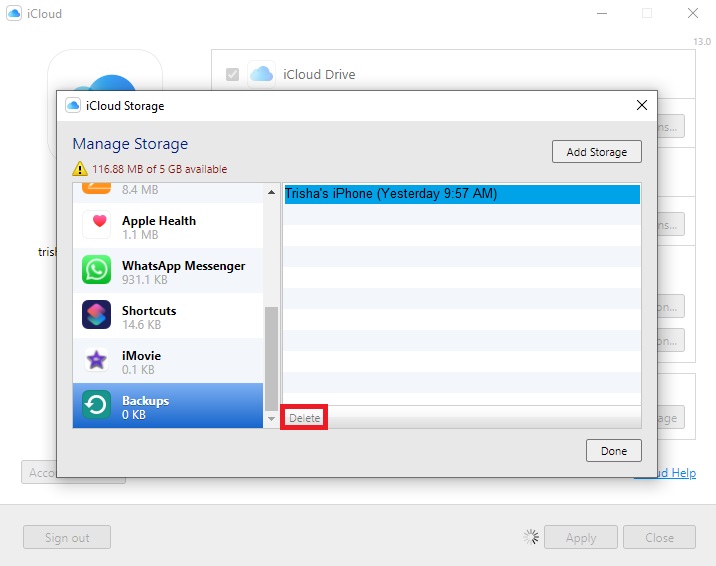
Sådan kan du slette og deaktivere iCloud Backup fra pc. Og selvfølgelig har vi også sletning af iCloud Backup fra Mac. Find ud af hvordan i næste del af dette indlæg.
FoneEraser til iOS er den bedste iOS-datarenser, der let kan slette alt indhold og indstillinger på iPhone, iPad eller iPod fuldstændigt og permanent.
- Rengør uønskede data fra iPhone, iPad eller iPod touch.
- Slet data hurtigt med engangs overskrivning, hvilket kan spare tid for mange datafiler.
Del 4. Slet iCloud Backup fra Mac
Hvis det er muligt at slette iCloud Backup fra pc, er det helt sikkert muligt på Mac. Faktisk har de to næsten samme procedure. Så her er det. Du kan følge trinene nedenfor for at lære at slette iCloud Backup fra Mac.
Trin til, hvordan du sletter iCloud-sikkerhedskopi fra Mac:
Trin 1Først og fremmest skal du gå til Apple-menuen ved at klikke på Apple-ikonet i øverste venstre hjørne af skærmen på din Mac. Klik derefter på System præference knap, Apple-idog iCloud.
Trin 2Klik derefter på Administrer, Vælg derefter Sikkerhedskopier.
Trin 3Til sidst skal du vælge en af enhederne, og derefter klikke Slette. Vælg, når du bliver spurgt Slette for at slå Sikkerhedskopiering fra og slette alle sikkerhedskopier til den pågældende enhed fra iCloud.
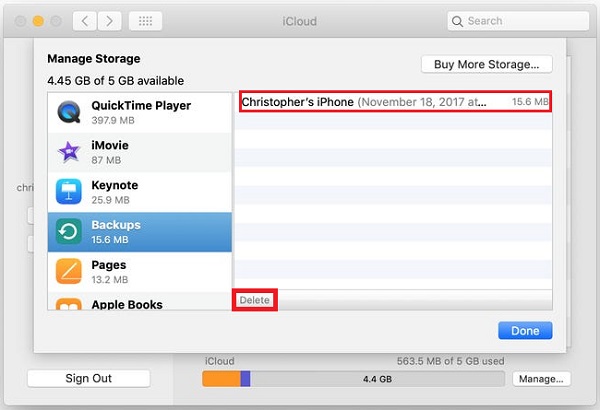
Sådan gør du det, når du bruger Mac til at slette iCloud Backup. Vi har dog introduceret det bedste og pålidelige værktøj til at rense iPhone og andre iOS-enheder i stedet for iCloud grundigt og permanent på den følgende del. Lær det alternative værktøj at kende.
Del 5. Slet alle data fra iPhone/iPad med FoneEraser til iOS
Finder du et perfekt værktøj til at rydde og slette data fra iPhone eller iPad? FoneEraser til iOS skal være noget for dig. FoneEraser til iOS er en ultimativ iOS-datarenser, der giver dig mulighed for fuldstændigt og permanent at slette alt indhold og indstillinger på din iPhone, iPad eller iPod. Det lader dig frigøre plads ved at fjerne uønskede filer, uønskede apps, filer eller fotos uden tab af data. Find nu ud af, hvordan du sletter alle data fra iPhone/iPad ved hjælp af dette alternative program.
FoneEraser til iOS er den bedste iOS-datarenser, der let kan slette alt indhold og indstillinger på iPhone, iPad eller iPod fuldstændigt og permanent.
- Rengør uønskede data fra iPhone, iPad eller iPod touch.
- Slet data hurtigt med engangs overskrivning, hvilket kan spare tid for mange datafiler.
Trin til, hvordan du sletter alle data fra iPhone/iPad med FoneEraser til iOS:
Trin 1Til at begynde med skal du downloade og installere værktøjet FoneEraser til iOS på din computer. Når installationsprocessen er fuldført, åbnes den automatisk.
Trin 2Tilslut derefter din iPhone til computeren ved hjælp af et USB-kabel. Derefter, når en meddelelse dukker op på din iPhone, skal du trykke på Trust-indstillingen og indtaste adgangskoden til din iPhone.
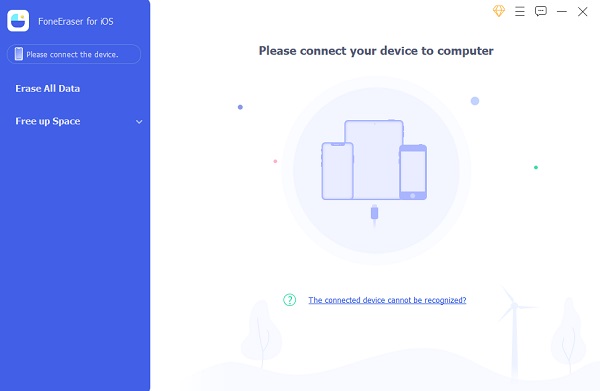
Trin 3Derefter vil værktøjet finde din iPhone. Vælg eller klik derefter på knappen Slet alle data. Vælg derefter sletteniveauet (Lav, Medium eller Høj). Det anbefales stærkt at vælge det høje niveau.

Trin 4Til sidst skal du klikke på knappen Start, så sletning eller sletning af alle data fra din iPhone begynder. Og klik på Ja for at bekræfte processen.

Og det er det! Du har nu med succes slettet og slettet alt indhold, indstillinger og data på din iPhone/iPad. Du behøver ikke bekymre dig, fordi dette værktøj er et pålideligt, afprøvet og testet værktøj. Brug dette værktøj, når du har svært ved at slette data fra din iPhone eller iPad.
Del 6. Ofte stillede spørgsmål Om Slet iCloud Backup
FoneEraser til iOS er den bedste iOS-datarenser, der let kan slette alt indhold og indstillinger på iPhone, iPad eller iPod fuldstændigt og permanent.
- Rengør uønskede data fra iPhone, iPad eller iPod touch.
- Slet data hurtigt med engangs overskrivning, hvilket kan spare tid for mange datafiler.
1. Vil sletning af en sikkerhedskopi slette alt?
Sletning af en sikkerhedskopi sletter kun sikkerhedskopien fra iCloud-lageret, ikke noget på iPhone. Så svaret er absolut nej.
2. Er det forfærdeligt, hvis du ikke sikkerhedskopierer din iPhone?
Ja, men hvis enheden skal gendannes af en eller anden grund, vil der gå en masse data tabt. At tænde for Wi-Fi eller tilslutte gadgetten til den computer, den regelmæssigt synkroniserer med, og at sikkerhedskopiere enheden til pc'en er begge simple løsninger. Det er ikke noget at bekymre sig om.
Dette er de mest bekvemme måder at slette iCloud-sikkerhedskopien på for at afslutte dette indlæg med et brag. Disse metoder fungerer alle, hvis du vil vide, hvad der sker, når du sletter iCloud-sikkerhedskopi. Vi valgte de bedste måder blandt resten, faktisk er dette blot nogle af metoderne. Alligevel er der også dette, som vi helt sikkert fangede dit øje, hvilket er FoneEraser til iOS. Faktisk et nyttigt værktøj til at rydde data, som du ikke har brug for længere. Men beslutningen er stadig dit valg, hvad du vil bruge.
